설정 기간 동안 모든 소리가 무음 처리되고
설정 기간 지나면 방해금지가 자동으로 해제된다

강연회나 정해진 수업의 진행자가 당부하는 말이 있다. "휴대전화기를 진동이나 무음으로 설정하여주시기 바란다"라고. 청중은 당연히 그 말을 따른다. 그 뒤로는 강연이나 수업에 열중한다. 수업이 끝날 무렵에는 휴대전화기를 무음으로 설정하였다는 사실을 잊어버린다. 무음으로 설정된 그대로 상당한 시간이 흐른 다음에야 무음 설정을 해제한 경험을 가진 사람이 많을 것이다. 특히 기억력이 떨어지거나 건망증이 심한 사람들에게는 자주 있는 일이다. 제때에 전화를 받지 못하여 곤란한 지경에 처한 사례도 있을 것이다.
이러한 문제는 스마트폰의 설정에서 방해금지라는 기능을 활용하면 간단히 해결된다. 방해금지 기능은 어떤 업무에 집중하고 싶거나, 강연·모임·수업·회의 등에 참석하여 스마트폰에서 나는 일체의 소리를 무음으로 처리하고 싶을 때 활용하는 기능이다. 방해금지로 설정한 기간 동안에는 벨 소리, 알림 소리, 전화기 내부의 미디어 소리 등 모든 소리가 나지 않는다. 설정 기간이 지나면 무음 기능이 자동으로 해제되어 소리가 들린다. 소리 및 진동 메뉴의 무음 설정 기능에도 일정 시간 동안만 무음으로 처리하는 기능이 있다. 그러나 대부분 사용자는 이 기능을 잘 모르고 있다. 반면에 방해금지 기능에서는 무음으로 처리하는 기간을 반드시 설정하게 되어 있기에 무음 설정 기능보다는 안전하고 편리하게 이용할 수 있다.
스마트폰의 방해금지 기능은 두 가지로 구성되어 있다. 하나는 방해금지를 활성화하는 순간부터 일정 기간 동안 무음 기능이 실행되도록 하는 일시 방해금지 기능이다. 다른 것은 정기적으로 일정 기간 동안에 무음 기능이 실행되도록 하는 방해금지 예약 기능이다. 이 두 가지 방해금지 기능을 설정하는 방법을 살펴보자.
★ 일시 방해금지 설정하기
☛ 설정→ 알림→ 방해금지→ 기간 설정→ 방해금지 활성화
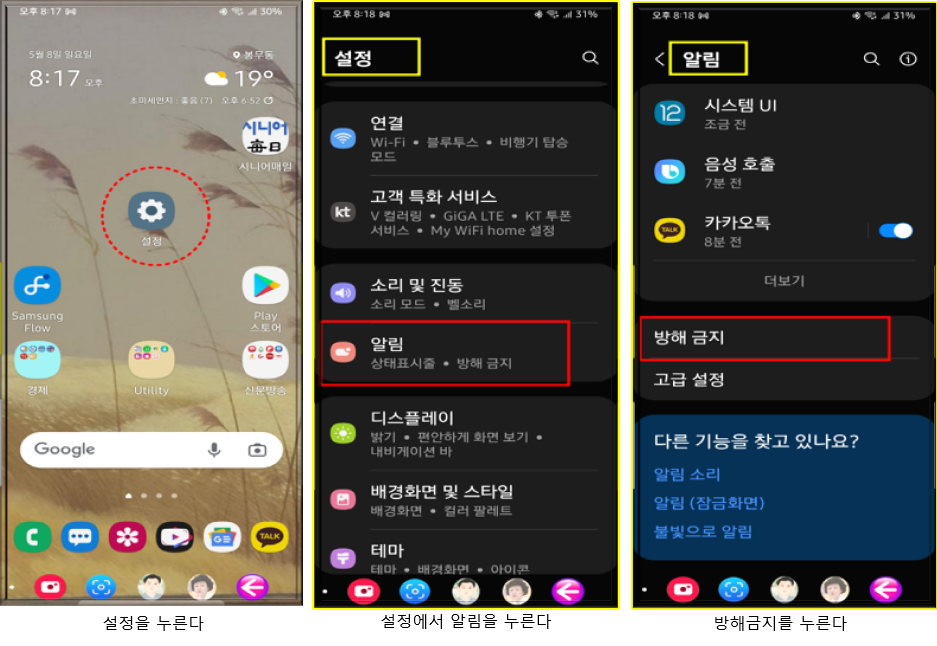
스마트폰 홈화면에 설정 아이콘을 추가해두면 설정 기능을 활용할 때 아주 편리하다. 앱스 화면에서 설정을 검색하여 꾹 누르면 홈화면에 추가라는 안내가 나온다. 이것을 클릭하면 설정 아이콘이 홈화면에 추가된다. 이 설정 아이콘을 사용하기 편리한 곳에 배치하면 된다.
먼저 설정 아이콘을 누른다. 이어 열리는 설정 메뉴에서 알림을 누르면 알림창 아랫부분에 방해금지가 보인다. 방해금지를 누른다. 방해금지 창에서 먼저 방해금지 기간을 설정한다. 기간 설정은 +기호를 누를 때마다 15분, 30분, 45분, 1시간으로 기간이 늘어난다. 기간이 1시간을 지난 이후부터는 +기호를 누를 때마다 1시간씩 늘어나 12시간까지 설정할 수 있다. 이와는 달리 -기호는 방해금지 기간을 줄여준다. 방해금지 기간 설정을 마치면 그 위에 있는 방해금지(이전에는 지금 켜기)를 활성화하면 설정이 완료된다. 방해금지를 활성화하는 순간부터 전화기는 무음이 된다. 방해금지로 설정한 기간이 지나면 방해금지가 자동으로 해제된다. 이 과정에서 주의하여야 할 사항은 방해금지 기간을 먼저 설정한 다음에 방해금지를 활성화하는 것이다. 이 기능은 정기적이 아닌 일시적인 방해금지를 설정하기에 아주 유용하다.

★ 정기 일정 방해금지 설정하기
☛ 설정→ 알림→ 방해금지→ 일정 추가
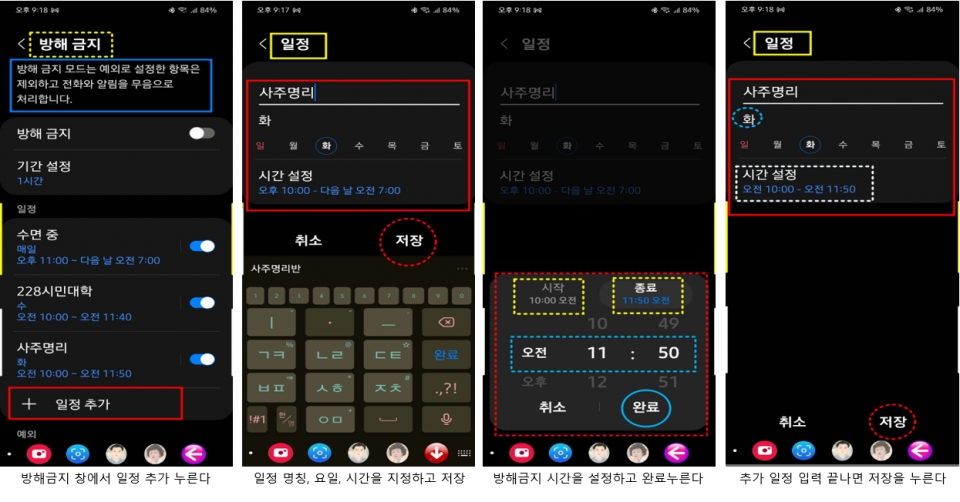
정기 일정 방해금지(이전에는 예약 시간에 켜기) 기능은 매주 정기적인 일정이 있을 경우에 아주 편리하다. 설정에서 시작하여 방해금지 창을 여는 과정은 방해금지 설정하기와 같다. 방해금지 창이 열리면 아랫부분에 있는 + 일정 추가를 누른다. 이어서 열리는 일정 창에서 일정의 명칭을 입력한다. 그다음에는 해당 일정이 있는 요일을 지정한다. 어느 한 요일만 지정할 수도 있고, 2개 요일부터 7개 요일까지도 지정할 수 있다. 기자는 수면 중 일정에서는 일주일 모두를 지정하였다. 그리고 주 1회 있는 수업이나 모임은 해당 요일만 지정하였다. 일정이 있는 요일 지정이 끝나면 시작 및 종료 시각을 지정한다. 시각은 분 단위로 세분하여 지정할 수 있는 것이 편리하다. 시간 설정이 끝나면 반드시 그 아래에 있는 완료를 누른다. 완료를 누르면 방금 설정한 방해금지 일정이 보인다. 일정을 확인하고 이상이 없으면 맨 아래에 있는 저장을 누르는 것으로 일정 방해금지 설정이 끝난다. 이후부터는 지정된 시각에 방해금지 기능이 자동으로 실행되었다가, 지정시간이 지나면 자동으로 해제된다. 그러면 매주 있는 일정을 시작하면서 무음을 설정하고, 끝나면 무음 설정을 해제하는 번거로움이 없어진다. 기자는 이 일정 방해금지 기능이 가장 편리한 기능의 하나라고 여긴다.
★ 방해금지 예외 설정하기
☛ 설정→ 알림→ 방해금지→ 예외→ 통화, 메시지, 대화→ 전화→ 즐겨 찾는 연락처만 지정 (예외→ 두 번 이상 걸려온 전화→ 활성화)
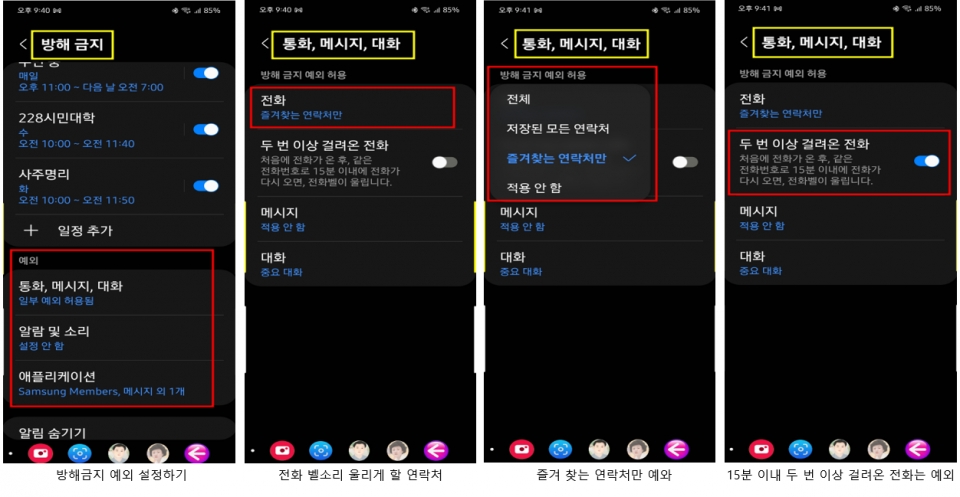
방해금지 기능이 켜지면 소리와 진동이 꺼진다. 외부에서 수신되는 전화벨 소리, 알림 소리가 나지 않는다. 물론 전화나 알림이 와도 진동이 울리지도 않는다. 그렇다고 전화나 알림이 내 스마트폰에 수신되지 않는 것은 아니다. 전화가 오면 홈화면에는 표시되지 않지만 알림창에는 수신 전화가 있다는 표시가 뜬다. 단지 벨 소리가 나지 않을 뿐이다. 전화를 받으면 정상적인 통화도 가능하다. 그러나 방해금지가 실행되고 있을 경우에는 소리가 나지 않고, 홈화면에 전화 수신 화면이 보이지도 않기 때문에 전화를 받는다는 것이 사실상 불가능하다. 전화를 받지 못하면 부재중 전화 표시가 남아 있으니 나중에라도 회신할 수는 있다. 마찬가지로 알림도 소리가 나지 않을 뿐이지 수신은 된다. 방해금지 기능이 켜지면 전화기 내부의 미디어 소리도 나지 않는다. 보관된 동영상이나 음성 파일을 열어도, YouTube를 실행하여도 소리가 나지 않는다. 방해금지 기능이 켜져 있으니 소리가 나지 않는 것이 정상이다.
잠자는 동안에 방해금지 기능이 실행되면 긴급한 전화를 받지 못할까 걱정하는 사용자가 있을 수 있다. 이러한 걱정을 미리 예방하는 기능도 방해금지에 있다. 방해금지 창에서 일정 추가 아래에 있는 예외 메뉴를 활용하면 된다. 예외 메뉴에서 통화, 메시지, 대화를 누르면 방해금지 예외 허용 항목이 나온다. 먼저 전화를 누르면, 전체, 저장된 모든 연락처, 즐겨 찾는 연락처만, 적용 안 함이라는 선택 항목이 나온다. 여기서 전체나 저장된 모든 연락처를 선택하면 방해금지의 의미가 없어진다. 그러니 즐겨 찾는 연락처만이나 적용 안 함을 선택하는 것이 좋다. 예를 들어, 즐겨 찾는 연락처만을 선택해보자. 그러면 즐겨 찾는 연락처에서 오는 전화벨 소리는 무음으로 처리되지 않고 들린다. 그리고 두 번 이상 걸려온 전화를 활성화하면 "처음에 전화가 온 후에, 같은 전화번호로 15분 이내에 전화가 다시 오면 전화벨 소리가 울린다." 이처럼 예외를 허용하는 두 가지 설정을 해두면 비상시나 긴급할 경우에 오는 전화벨 소리는 정상적으로 울린다. (이때에도 전화가 왔다는 표시가 홈화면에는 뜨지 않고 알림창에만 뜨는 것이 방해금지 기능을 실행하지 않았을 경우와 다르다.) 그러니 방해금지로 중요한 전화를 받지 못할까 걱정하지 않아도 된다. 방해금지 기간에 미디어를 실행하여 소리를 듣고 싶으면 알람 및 소리에서 미디어 사운드를 활성화하면 소리가 무음으로 처리되지 않는다. 이렇게 방해금지 기능에 예외를 설정하면 혹시나 있을 수 있는 긴급 상황에서도 전화나 알림 소리를 들을 수 있으니 안심하고 방해금지 기능을 활용할 수 있다.
방해금지 기능 아이콘은 빠른 설정 창에 있다. 이 아이콘을 살짝 누르면 방해금지가 실행되고, 다시 살짝 누르면 방해금지가 꺼진다. 방해금지 설정 창을 열고 싶으면 이 아이콘을 손가락으로 길게 눌렀다가 떼면 된다. 이때 열리는 설정 창은 설정, 알림에서 열리는 방해금지 창과 같은 것이다. 방해금지 기능 활용에 익숙한 고수는 빠른 설정 창에 있는 방해금지 아이콘을 주로 사용한다.
이상에서 살펴본 바와 같이 방해금지 기능을 잘 알고 활용하면 사용자 자신은 생활에 대단히 편리할 것이다. 덧붙여 주위 사람들에게는 소음으로 불편을 끼치지 않는 멋진 사람으로 인식될 것이다. 잠자는 동안에 방해금지를 설정하면 중요하지 않은 전화벨 소리, 카톡 소리 등이 들리지 않는다. 따라서 밤늦게 전화한다고, 늦은 밤에 카톡을 보낸다고 불평할 필요가 없다. 그래서 스마트폰 고수는 방해금지 기능을 무음 기능보다 더욱 선호하며 기본 매너 모드로 활용하고 있다.


